有时候我们开启电脑后会遇到一个问题,那就是电脑桌面上的图标变成了未知的图片,原来正常的图标被替换成了空白的图案,即使重启电脑也没用,win7系统桌面图标变了怎么办呢?其实这是一个比较常见的问题,下面给大家介绍桌面图标变了的解决方法。

后缀名错误
1、这种情况一般出现在QQ上面比较多,比如说你接收了一个压缩包文件,在别人那里显示的是压缩包,但是你自己下载好,却是一个空白的文件图标,也不能打开,其实这个是后缀名的问题,我们可以右击文件选择--重命名;
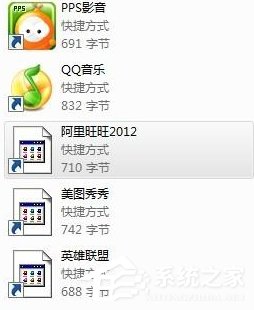
2、重命名后,看一下你的压缩包文件,后面显示的是否是RAR结尾,如果不是的话,你就在文件名后面加上.rar这个后缀名就可以正常使用了;

根目录错误
1、还有一种情况属于被恶意软件篡改了注册表或者是其他软件影响了导致的根目录错误,你可以右击未知图标,选择--属性这个选项;
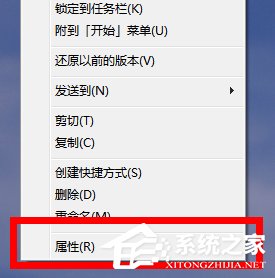
2、选择后会弹出软件的属性窗口,在这个窗口中有一个目标和起始位置,你都点击一下,然后在这个地址中输入一下你的这个软件在那个盘的那个文件夹就可以了;
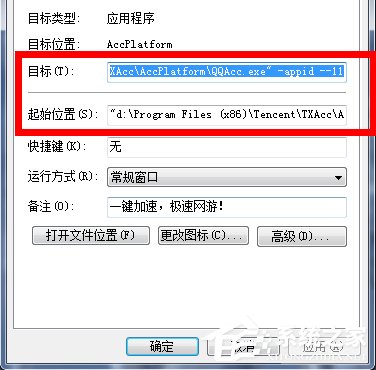
第三方软件修复
1、如果你不知道软件后缀名,也不知道安装到那个盘了,那就直接用第三方软件帮你修复吧,先打开360安全卫士,然后在主页下方找到人工服务功能;
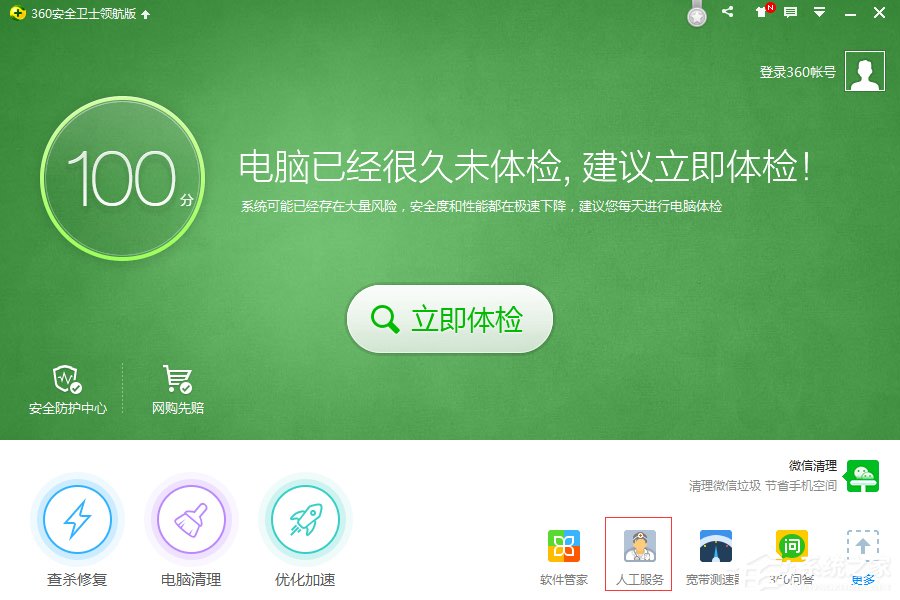
2、打开人工服务功能后,在电脑故障专区,找到图标显示异常选项;
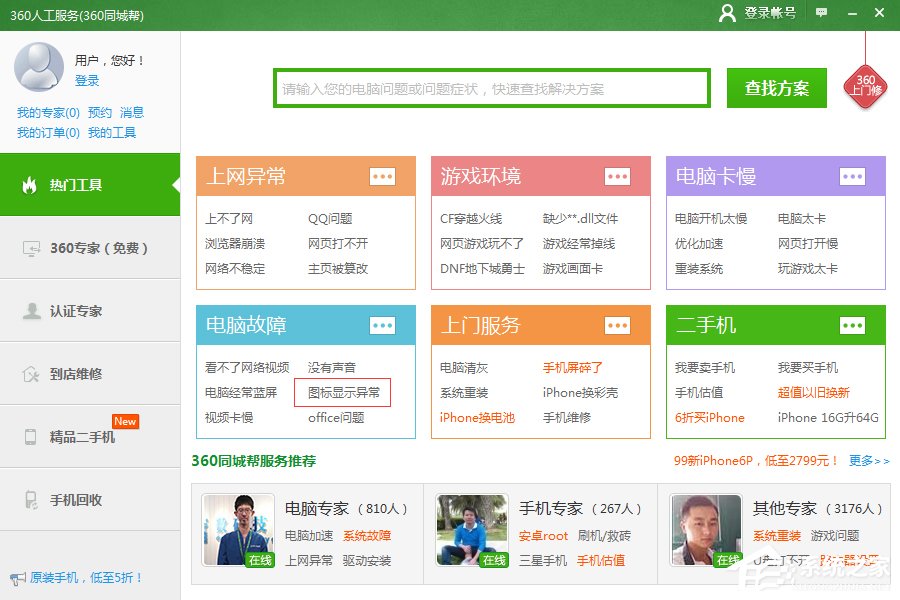
3、点击图标显示异常后,再点击立即修复,确认继续操作即可;
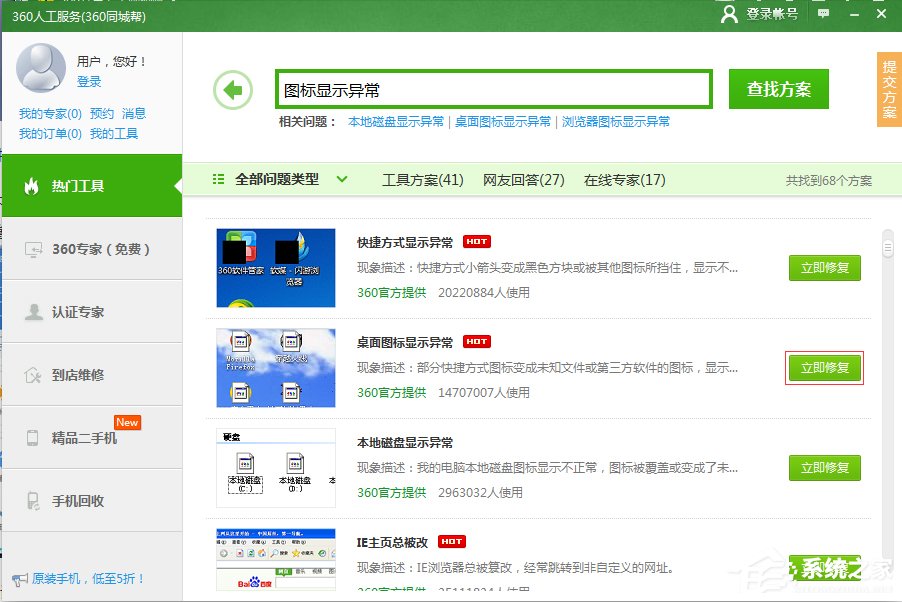
到此桌面图标变成未知图标的问题就已经解决了,有些用户看到自己的电脑图标变了,马上想的就是要重装系统,其实大可不必。